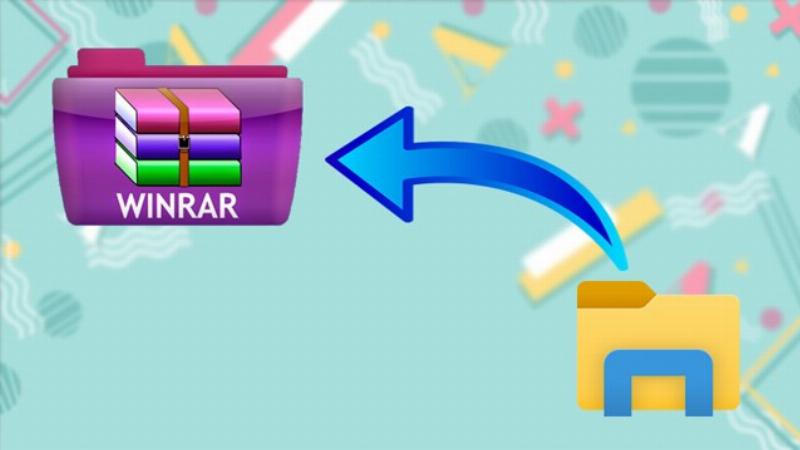Nội dung bài viết
Cách Nén File Trên Máy Tính là một kỹ năng vô cùng hữu ích trong thời đại số ngày nay. Bạn có bao giờ gặp khó khăn khi gửi email với file đính kèm quá lớn? Hay cảm thấy bất lực khi ổ cứng máy tính sắp đầy? Đừng lo, “cách nén file trên máy tính” chính là giải pháp giúp bạn xử lý những vấn đề này một cách dễ dàng. Vậy nén file là gì và tại sao chúng ta lại cần đến nó?
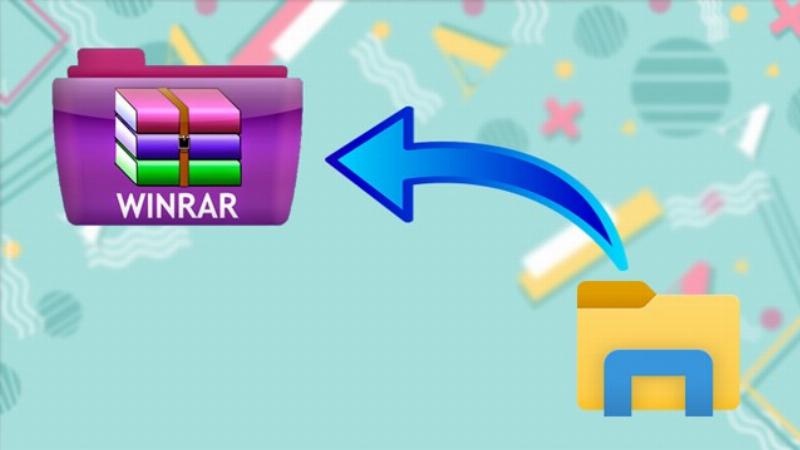 Cách nén file trên máy tính
Cách nén file trên máy tính
Nén File Là Gì? Lợi Ích Của Việc Nén File Trên Máy Tính
Nén file, nói một cách đơn giản, là việc thu gọn kích thước của một hoặc nhiều file. Giống như việc bạn gấp gọn quần áo để bỏ vào vali vậy, nén file giúp “thu nhỏ” dung lượng của file mà không làm mất đi nội dung gốc. Lợi ích của việc nén file trên máy tính vô cùng đa dạng, từ việc tiết kiệm không gian lưu trữ đến việc dễ dàng chia sẻ file.
- Tiết kiệm không gian lưu trữ: Bạn có thể lưu trữ được nhiều dữ liệu hơn trên ổ cứng, USB hay điện thoại.
- Chia sẻ file nhanh chóng: File nén có dung lượng nhỏ hơn, giúp việc gửi email hay upload lên mạng trở nên nhanh chóng và thuận tiện hơn. Bạn sẽ không còn phải lo lắng về việc file quá lớn không thể gửi được nữa.
- Tổ chức file gọn gàng: Nén nhiều file vào một file nén giúp bạn quản lý dữ liệu một cách khoa học và dễ dàng tìm kiếm hơn. Hãy tưởng tượng việc tìm một bức ảnh trong hàng ngàn file ảnh so với việc tìm trong vài file nén, chắc chắn sẽ tiết kiệm thời gian hơn rất nhiều.
- Bảo mật dữ liệu: Một số phần mềm nén file cho phép bạn đặt mật khẩu, bảo vệ dữ liệu khỏi sự truy cập trái phép.
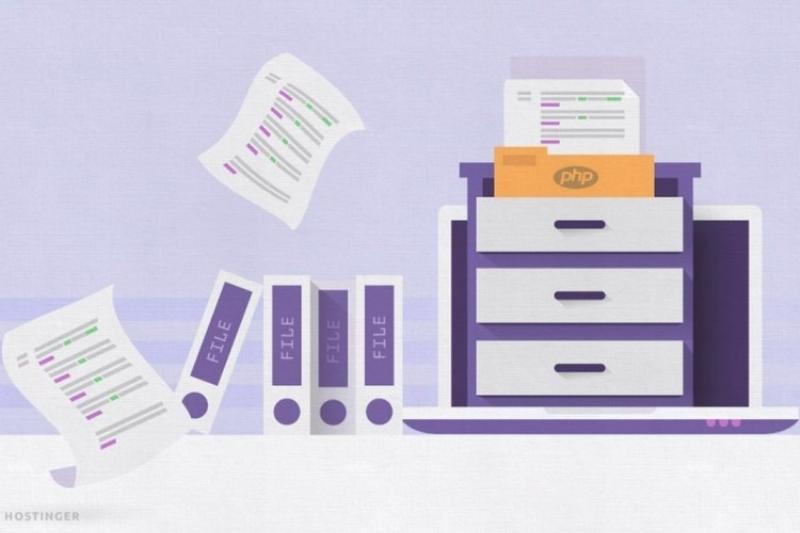 Lợi ích của việc nén file
Lợi ích của việc nén file
Các Loại File Nén Phổ Biến
Có rất nhiều loại file nén khác nhau, mỗi loại có ưu nhược điểm riêng. Tuy nhiên, một số loại file nén phổ biến mà bạn thường gặp bao gồm:
- .ZIP: Đây là định dạng nén file phổ biến nhất, được hỗ trợ rộng rãi trên hầu hết các hệ điều hành.
- .RAR: Định dạng này cung cấp khả năng nén tốt hơn ZIP và hỗ trợ đặt mật khẩu bảo vệ file.
- .7Z: 7Z cung cấp tỷ lệ nén cao nhất trong ba loại, nhưng không phổ biến bằng ZIP và RAR.
- .TAR.GZ: Định dạng này thường được sử dụng trong môi trường Linux.
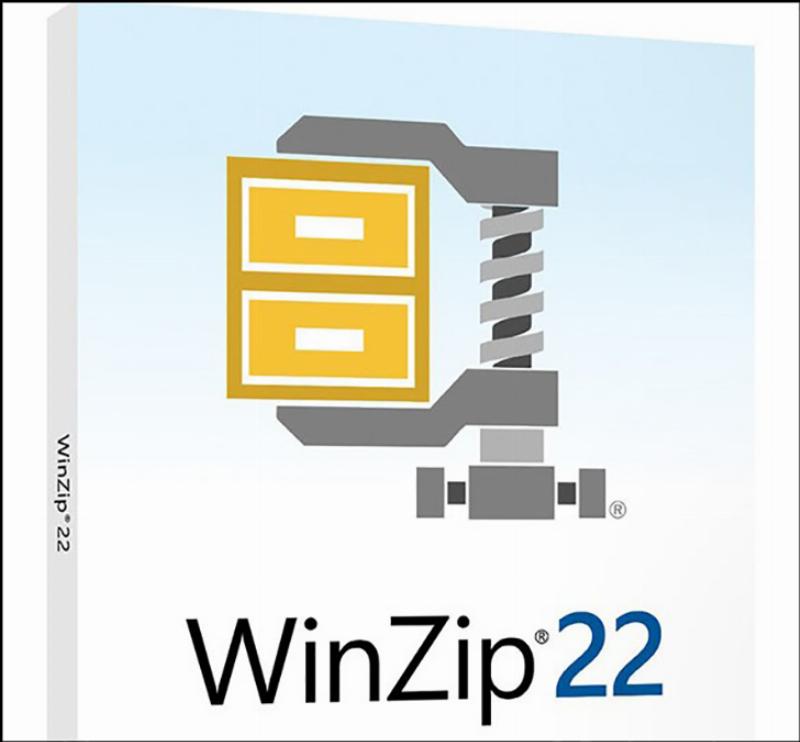 Các loại file nén phổ biến
Các loại file nén phổ biến
Cách Chọn Phần Mềm Nén File Phù Hợp
Việc chọn phần mềm nén file phù hợp phụ thuộc vào nhu cầu và hệ điều hành bạn đang sử dụng. Một số phần mềm nén file miễn phí và phổ biến bao gồm 7-Zip, WinRAR, và PeaZip. Đối với người dùng macOS, bạn có thể sử dụng The Unarchiver hoặc Keka. Bạn nên tìm hiểu và lựa chọn phần mềm phù hợp với nhu cầu của mình.
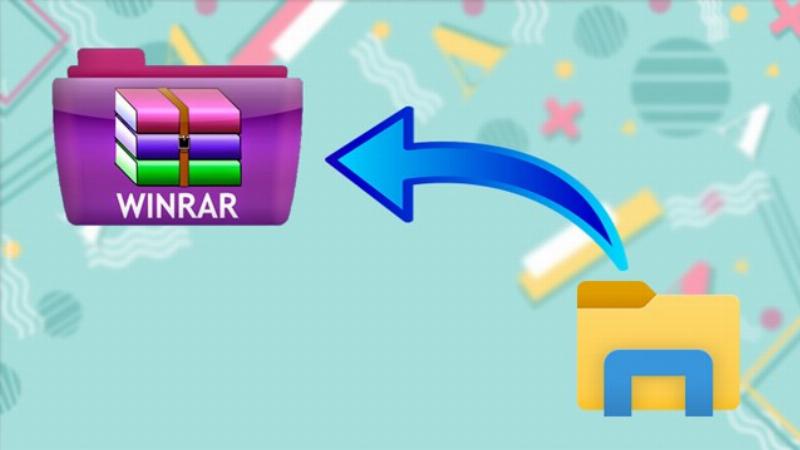 Chọn phần mềm nén file
Chọn phần mềm nén file
Cách Nén File Trên Máy Tính Windows
Dưới đây là hướng dẫn chi tiết cách nén file trên máy tính Windows sử dụng 7-Zip:
- Tải và cài đặt 7-Zip: Bạn có thể tải 7-Zip miễn phí từ trang web chính thức.
- Chọn file cần nén: Chọn file hoặc thư mục bạn muốn nén.
- Click chuột phải: Click chuột phải vào file hoặc thư mục đã chọn.
- Chọn 7-Zip: Di chuột đến 7-Zip trong menu ngữ cảnh.
- Chọn “Add to archive…”: Click vào “Add to archive…” để mở cửa sổ tùy chọn nén.
- Chọn định dạng file nén: Chọn định dạng file nén (ZIP, 7Z,…) tùy theo nhu cầu. Bạn muốn chia sẻ file với nhiều người? Chọn .ZIP. Bạn cần tỷ lệ nén cao? Chọn .7Z.
- Đặt tên file nén: Đặt tên cho file nén.
- Chọn mức độ nén: Chọn mức độ nén. Mức độ nén càng cao thì file nén càng nhỏ, nhưng thời gian nén sẽ lâu hơn.
- Đặt mật khẩu (tùy chọn): Nếu muốn bảo vệ file nén bằng mật khẩu, hãy nhập mật khẩu vào ô “Enter password”.
- Click “OK”: Click “OK” để bắt đầu quá trình nén file.
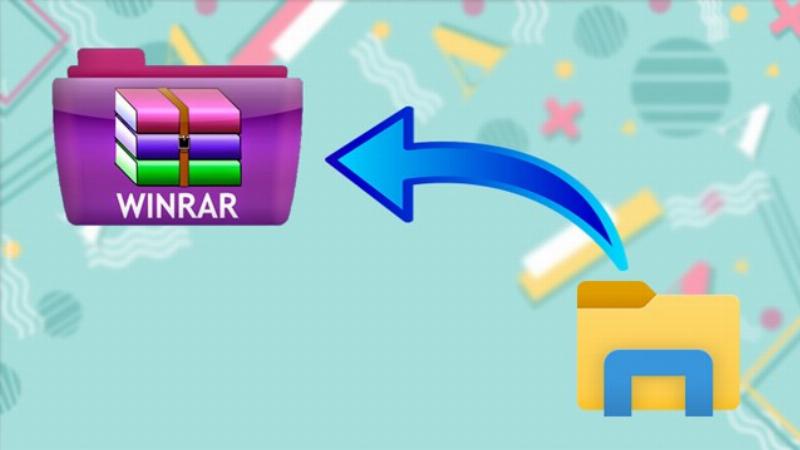 Nén file trên Windows
Nén file trên Windows
Cách Nén File Trên Máy Tính macOS
Trên macOS, bạn có thể sử dụng tính năng nén file tích hợp sẵn của hệ điều hành:
- Chọn file cần nén: Chọn file hoặc thư mục bạn muốn nén.
- Click chuột phải: Click chuột phải vào file hoặc thư mục đã chọn.
- Chọn “Compress…”: Click vào “Compress…” để bắt đầu nén file.
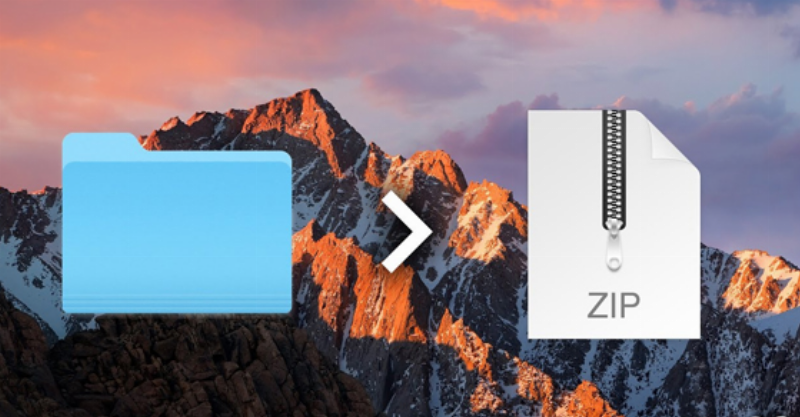 Nén file trên macOS
Nén file trên macOS
Lưu Ý Khi Nén File Trên Máy Tính
Dưới đây là một số lưu ý khi nén file trên máy tính:
- Kiểm tra định dạng file: Đảm bảo định dạng file nén được hỗ trợ trên thiết bị mà bạn muốn chia sẻ file. Ví dụ, nếu bạn gửi file .7z cho người dùng chỉ có phần mềm giải nén .zip, họ sẽ không thể mở được file.
- Lựa chọn mức độ nén phù hợp: cân nhắc giữa kích thước file nén và thời gian nén.
- Sao lưu dữ liệu quan trọng: Trước khi nén file, đặc biệt là khi sử dụng mức độ nén cao, hãy sao lưu dữ liệu quan trọng để tránh mất mát dữ liệu trong trường hợp xảy ra lỗi.
- Đừng quên mật khẩu: Nếu bạn đặt mật khẩu cho file nén, hãy nhớ mật khẩu đó. Nếu quên mật khẩu, bạn sẽ không thể mở được file nén.
Tương tự như nén file zip, việc hiểu rõ về đối tượng điều chỉnh của luật hành chính cũng rất quan trọng. Bạn có thể tìm hiểu thêm về đối tượng điều chỉnh của luật hành chính tại đây.
Làm Thế Nào Để Giải Nén File?
Giải nén file cũng đơn giản như việc nén file. Hầu hết các phần mềm nén file đều hỗ trợ giải nén. Bạn chỉ cần click chuột phải vào file nén và chọn “Extract Here” hoặc “Extract to…”.
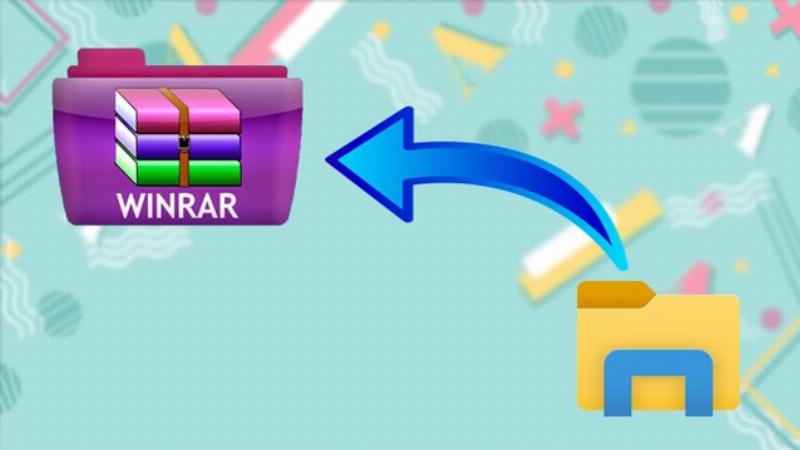 Giải nén file
Giải nén file
Tại Sao Nén File Lại Quan Trọng Trong XNK?
Trong lĩnh vực xuất nhập khẩu, việc nén file đặc biệt quan trọng. Việc trao đổi tài liệu, hợp đồng, hình ảnh sản phẩm thường xuyên diễn ra với dung lượng lớn. Nén file giúp tiết kiệm thời gian, băng thông và chi phí truyền tải dữ liệu.
 Nén file trong XNK
Nén file trong XNK
Kết Luận
Cách nén file trên máy tính là một kỹ năng cần thiết trong thời đại số. Hy vọng bài viết này đã cung cấp cho bạn những thông tin hữu ích về cách nén file, giúp bạn tiết kiệm thời gian, không gian lưu trữ và nâng cao hiệu quả công việc. Hãy áp dụng ngay những kiến thức này và chia sẻ trải nghiệm của bạn với chúng tôi nhé! Đừng quên tìm hiểu thêm về cách nén file trên máy tính để tối ưu hóa công việc của bạn.